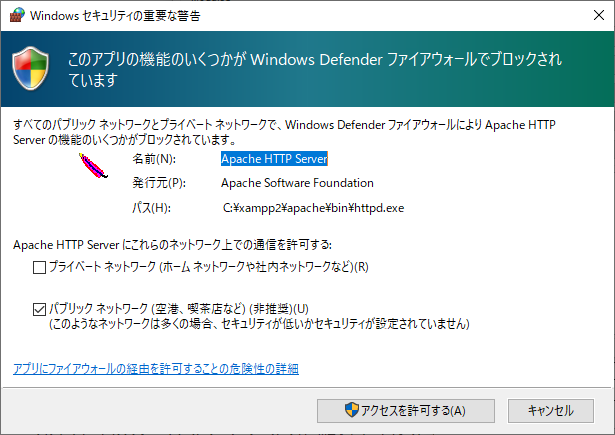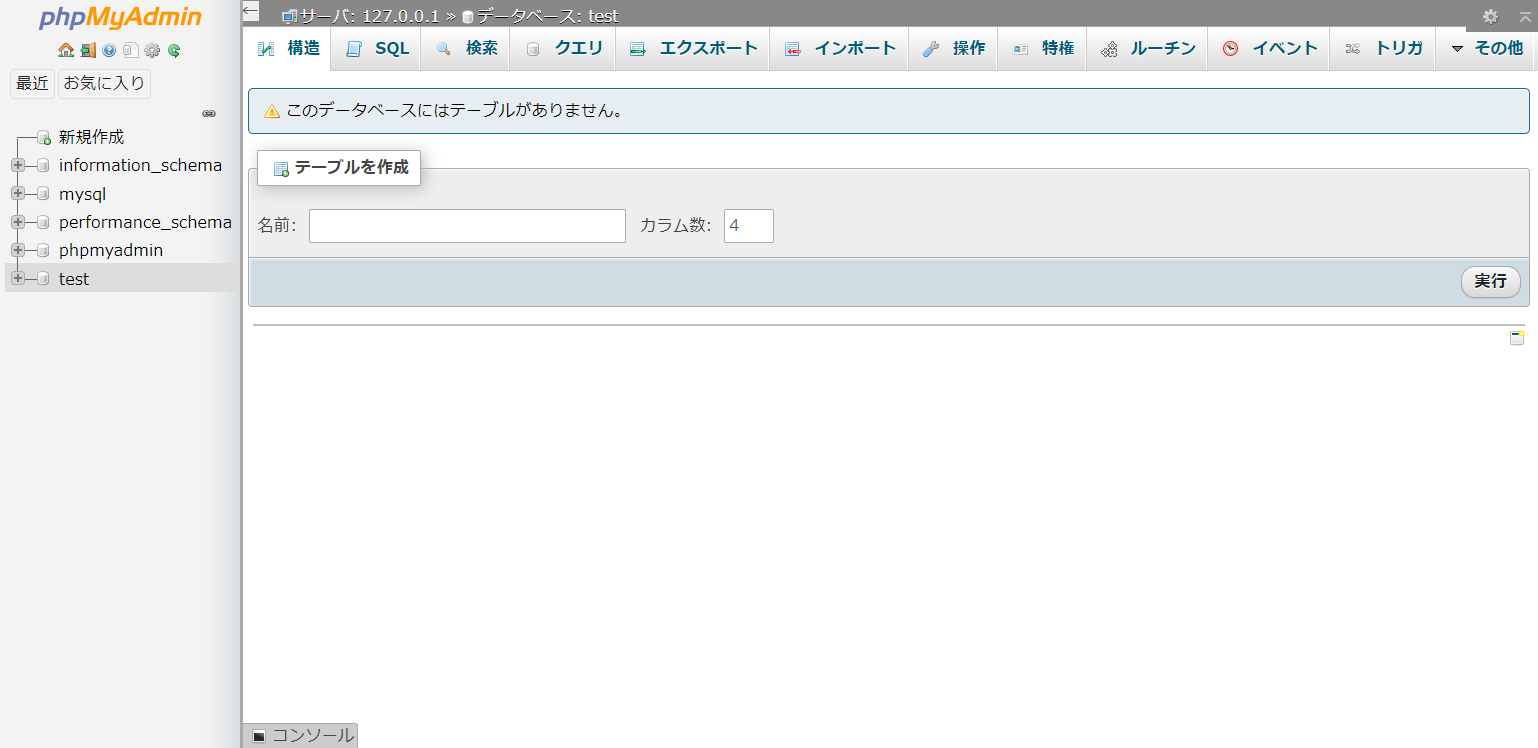起動
XAMPPのアプリケーション(XAMPPコントロールパネル)が動きましたが、まだデーターベースは開始していません。MySQL欄の「Star」ボタンを押してください。
次のようなWindowsからの警告メッセージが開いたら「アクセスを許可する」を選んでください。
データーベースが正常に起動すると下記のように「MySQL」の背景色が変わります。
phpMyAdmin起動
データーベースが起動しましたが、操作するためのツールが何種類かあります。まずは「phpMyAdmin」というツールを使っていきます。
phpMyAdminはXAMPPから起動することができます。準備としてWebサービスの「Apache」を起動します。XAMPPからApache欄の「Start」ボタンを押してください。Windowsからの警告メッセージが表示されたら、「アクセスを許可する」を選んでください。正常に起動すると「Apache」の背景色が変わります
phpMyAdminを起動します。MySQL欄の「Admin」ボタンを押してください。ブラウザの画面が開きます。
こちらの画面がphpMyAdminの画面です。この画面からデータベースを操作していきます。